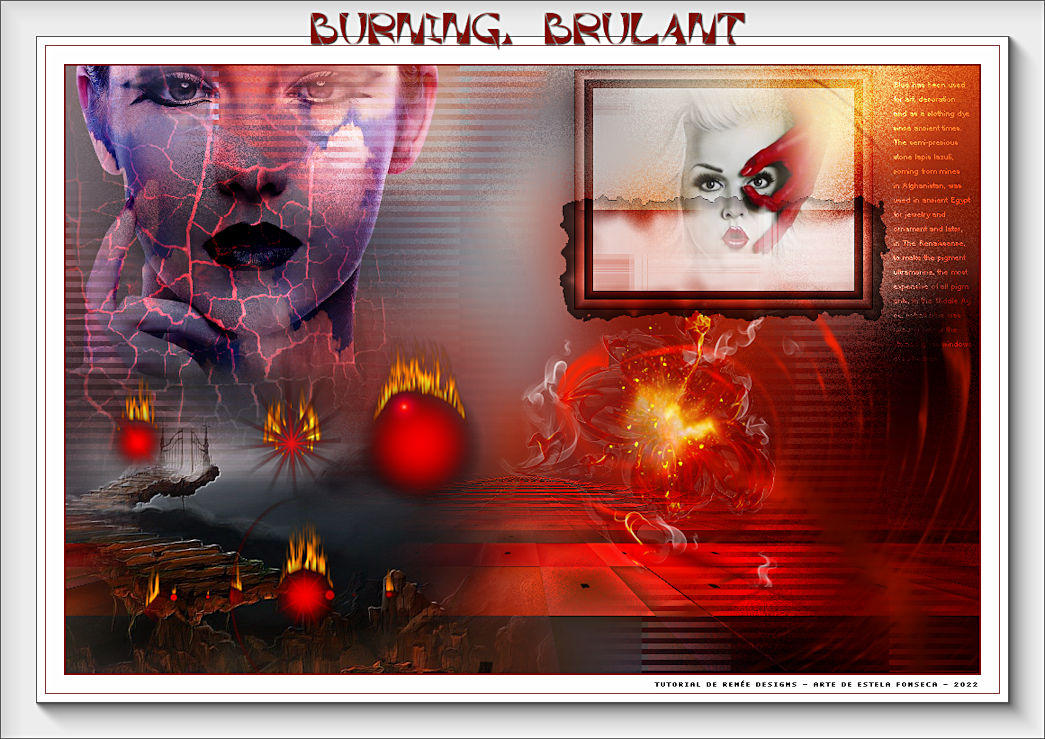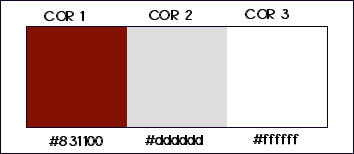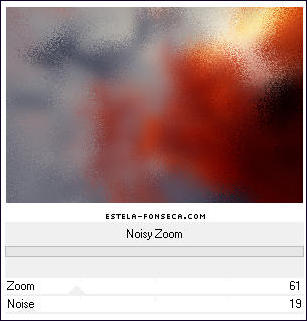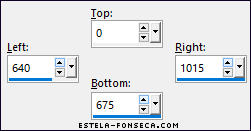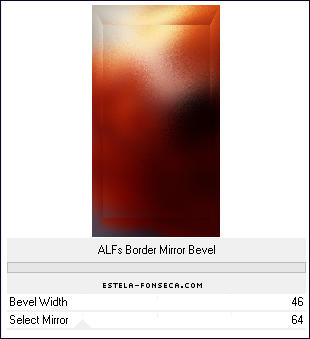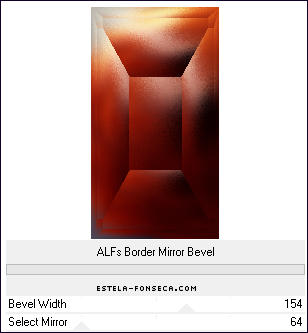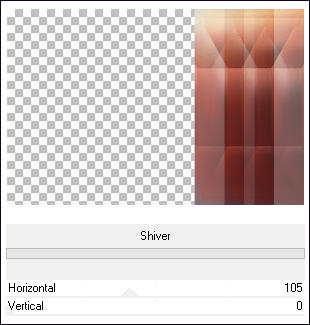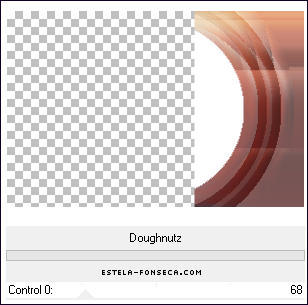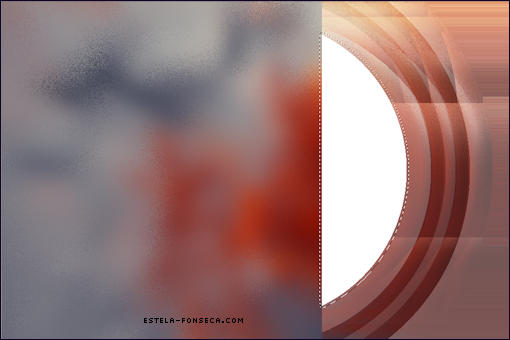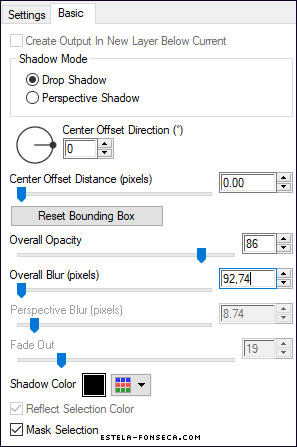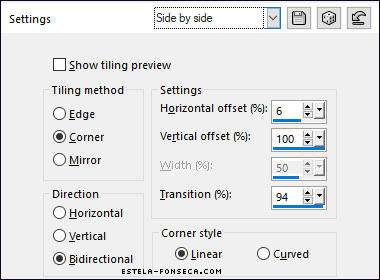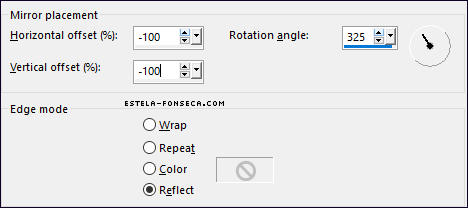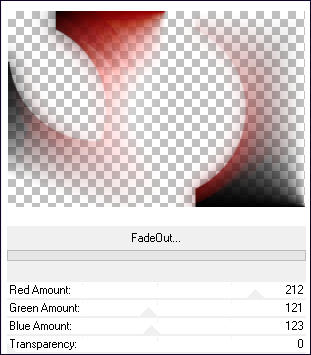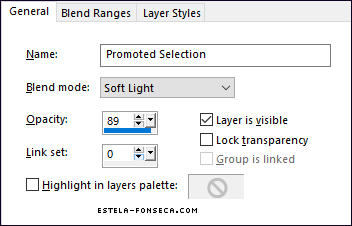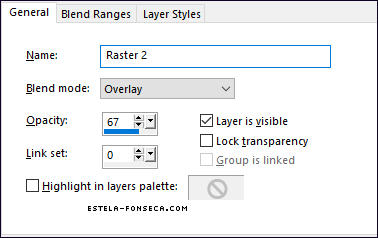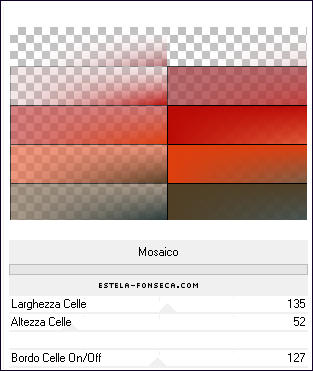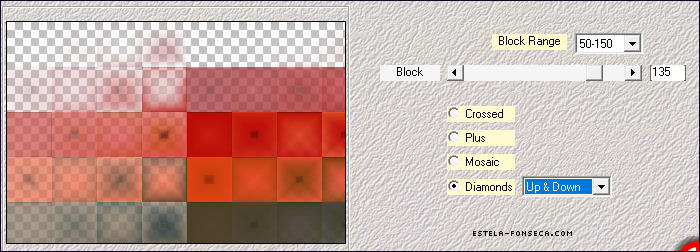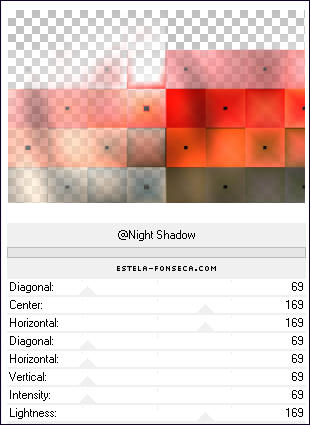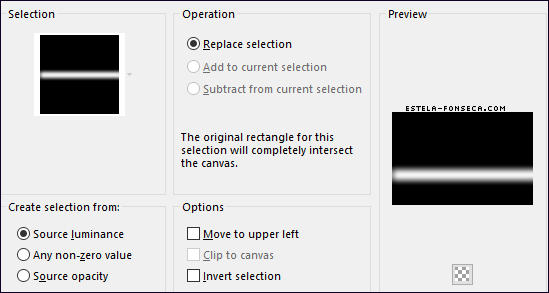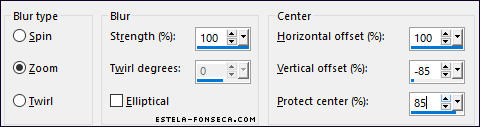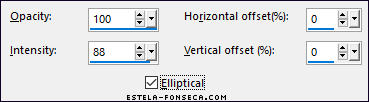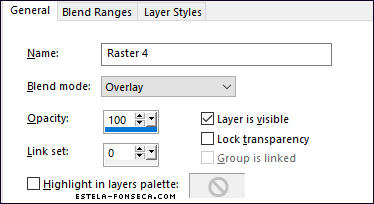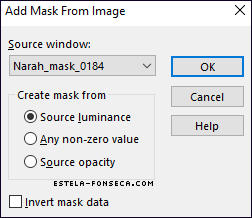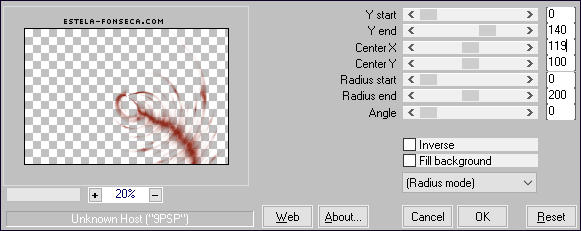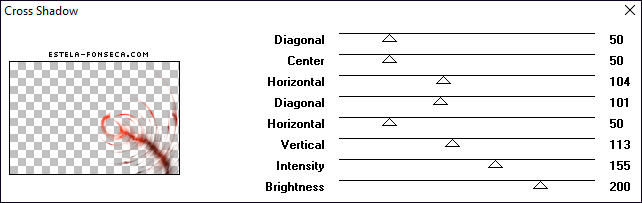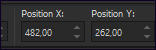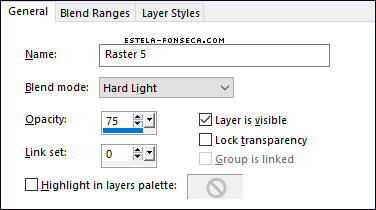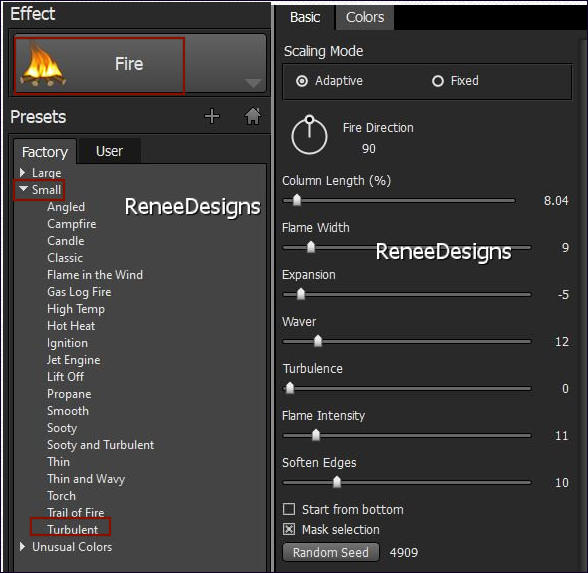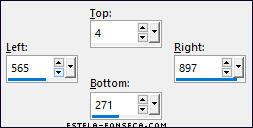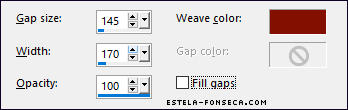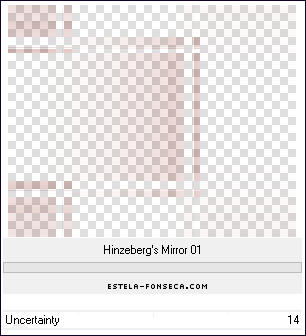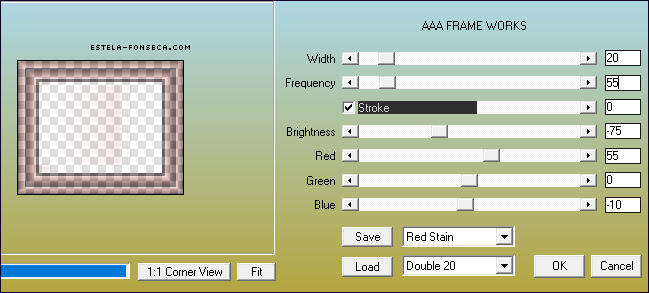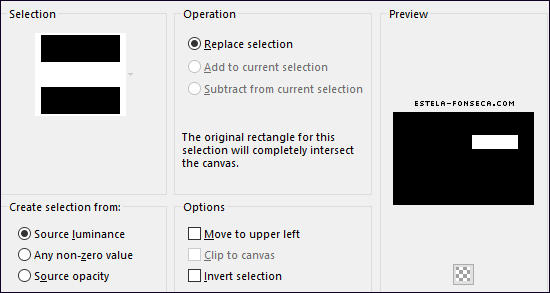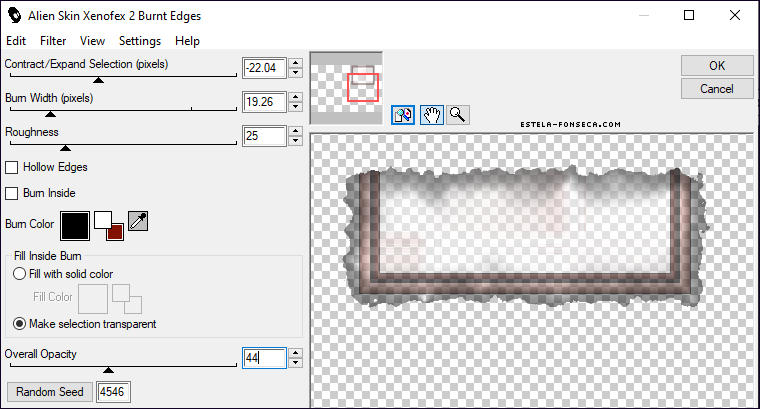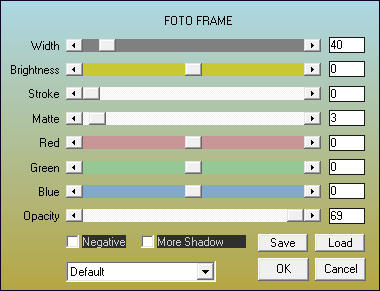Burning-brulanT
Tutorial de Renée Graphic , original, Aqui.
O tutorial foi realizado na versão Corel Paint shop Pro X9, mas ele pode ser feito com outras versões.
Materiais Necessários:
É proibido compartilhar os tubes de Renée em sites, blogs ... seu site AQUI.
Mask de Narah, seu grupo, AQUI.
Plugins:
Alien Skin EyeCandy 5 - Impact
Carolaine & Sensibilty
Medhi
Mura’s Meister
FMTile Tools
AAAFrame
Alien Skin Xenofex 2
Cores do Tutorial:
Primeiro Plano cor 1 / Segundo Plano cor 2
01- Abra <<Fond- Burning- Brulant>> Layers Promote Background Layer (Raster 1)
02- Adjust / Blur / Gaussian Blur / Radius 15
03- Effects / Plugins / < I.C.NET Software> Filters Unlimited 2.0 / Noise Filters / Noizy Zoom (61/19)
04- Seleção Personalizada (Custom Selection)
05- Selections / Promote selection to Layer
06- Effects / Plugins /< I.C.NET Software> Filters Unlimited 2.0 / &<Bkg Designer sf10 I>/ ALFs Border Mirror Bevel (46 /64)
07- Refaça/ Effects / Plugins /< I.C.NET Software>Filters Unlimited 2.0 /&<Bkg Designer sf10 I>/ ALFs Border Mirror Bevel(154/64)
Selections / Select None
08- Effects / Plugins /< I.C.NET Software>Filters Unlimited 2.0 / Special Effects 1 / Shiver (105/0)
09- Effects / Plugins /< I.C.NET Software>Filters Unlimited 2.0 / Scribe / Doughnutz (68)
10- Ative a <<Varinha Mágica>> Tolerance 0 e Feather 5
Clique na parte branca e delete no teclado ( 5 Vezes)
Selections / Select None
11- Effects / Plugins / Alien Skin EyeCandy 5 / Impact / Perspective Shadow
12- Effects / Image Effects / Seamless Tiling / Side by Side
13- Effects / Reflection Effects / Rotating Mirror
14- Effects / Plugins / <I.C.NET Software> Filters Unlimited 2.0 / Crescent Moon / FadeOut... / Default
15- Effects / Plugins / Carolaine & Sensibilty / CS-Linear-H ( 30/25/0 )
16- Blend Mode / Soft Light , Opacidade 89
17- Copie e Cole como nova layer o tube <<Tube-Burning-Image1’>>18- Pick Tool (K) Ajuste os valores de Pos. X (-295,00) e de Pos. Y (-142,00) / Tecla "M" desativa a Pick
Blend Mode / Overlay , Opacidade /67
19- Copie e Cole como nova layer o tube <<Tube-Burning-Image2>>20- Pick Tool (K) Ajuste os valores de Pos. X (-29,00) e de Pos. Y (0,00) / Tecla "M" desativa a Pick
21- Blend Mode / Overlay
22- Copie e Cole como nova layer o tube <<Tube-Burning-Image3>>23- Objects / Align / Bottom
24- Effects / Plugins / <I.C.NET Software> Filters Unlimited 2.0 / It@lian Editors Effect / Mosaico 135/52/127
25- Effects / Plugins / Medhi / Sorting Tiles
26- Effects / Plugins / <I.C.NET Software> Filters Unlimited 2.0 / &<Background Designers IV>/ @Night Shadow / Default
27- Effects / Plugins / Mura’s Meister / Perspective Tiling
28- Selections / Load/Save Selection / Load Selection from Disk: Burning-1
Delete no Teclado ( 2 toques)MANTENHA A SELEÇÃO!!!!
29- Adjust / Blur / Radial Blur
30- Effects / Plugins / <I.C.NET Software> Filters Unlimited 2.0 / Simple / Top Left Mirror
31- Effects / Reflection Effects / Feedback
32- Effects /Edge Effects / Enhance
33- Blend Mode / Overlay
Selections / Select None
34- Layers / New Raster Layer35- Preencha com a cor 1
36- Layers/ New Mask Layer / From Image: Narah_mask_0184
Layers / DuplicateLayers / Merge / Merge Group
37- Effects / Plugins / MuRa’s Meister / Pole Transform
38- Effects / Plugins / Graphic Plus / Cross Shadow
39- Copie e Cole como nova layer o tube <<Tube-Burning-Image4>>40- Pick Tool (K) Ajuste os valores de Pos. X (482,00) e de Pos. Y (262,00) / Tecla "M" desativa a Pick
41- Blend Mode / Hard Light, Opacidade / 75
42- Copie e Cole como nova layer o tube <<Tube-Burning-Image 5>>
43- Pick Tool (K) Ajuste os valores de Pos. X (-18,00) e de Pos. Y (295,00) / Tecla "M" desativa a Pick
44- Effects / Plugins / Alien Skin Eye Candy 7 / FireSe você não tem o Plugin Copie e Cole como nova layer o tube <<Tube-Burning-Image 5-avec-effet- flamme>>
Também adicionei uma predefinição para o filtro Eyecandy5Nature, se desejar ''EyeCandy-fire ''
que produz um efeito semelhante:
45- Copie e Cole como nova layer o tube <<Tube-Burning-Image 6>>46- Pick Tool (K) Ajuste os valores de Pos. X (-138,00) e de Pos. Y (358,00) / Tecla "M" desativa a Pick
47- Layers / Arrange / Move Down48- Effects / Plugins / FM Tile Tools / Blend Emboss / Default
Ative a Layer do TOPO
49- Copie e Cole como nova layer o tube <<Tube-Burning-Image 7>> (texte)
50- Objects / Align / RightObjects / Align / Top
Blend Mode / Overlay
Primeiro Plano cor branca (#FFFFFF) / Segundo Plano cor 151- Layers / New Raster Layer
52- Selection Tool (S) Rectangle / Custom Selection:
53- Ative o Flood Fill e mude a Opacidade à 50%Preencha com a cor branca
Mude a Opacidade do Baldinho de Pintura à 100.
54- Effects / Texture Effects / Weave / Cor 1
55- Effects / Plugins / <I.C.NET Software> Filters Unlimited 2.0 / &<BKg Designer sf10 II>/ Hinzeberg's Mirror 01 (14)
56- Effects / Plugins / <I.C.NET Software> Filters Unlimited 2.0 /<Bkg Designer sf10 I> / Cruncher (6/6)57- Blend Mode / Overlay
58- Effects / Plugins / AAA Frames / Frame work
Selections / Select None
59- Layers / Duplicate
60- Selections / Load/Save Selection / Load Selection from Disk: Burning-2
61- Effects / Plugins / Alien Skin Xenofex 2 / Burnt Edges( modifique o efeito a seu gosto, se desejar)
62- Blend Mode / Hard Light
Ative a Layer imediatamente abaixo
Delete no Teclado
Selections / Select None
63- Effects / 3D Effects / Drop Shadow: – 14/ 1 /82 /40 / Cor #000000
64.Ative o tube <<Renee-TUBES-Decembre-48.pspimage>>Image / Resize / 40%... Resize All Layers ... Marcado
Copie e Cole como nova layer
Posicione como na imagem final
65- Copie e Cole como nova layer o tube <<Tube-Burning-Image 8>>
Posicione à gosto.
66- Layers / Merge / Merge Visible
Image / Add Borders / Symmetric Marcado / 2 Pixels cor 1
Image / Add Borders / Symmetric Marcado / 20 Pixels cor #FFFFFF
Image / Add Borders / Symmetric Marcado / 1 Pixel cor 1
Image / Add Borders / Symmetric Marcado / 50 Pixels cor #FFFFFF
67- Effects / Plugins / AAA Frame / Foto Frame
68- Copie e Cole como nova layer o tube <<titre>> Posicione como no modelo.
69- Assine seu trabalho
Layers / Merge / Merge All
70- Image / Resize 90%... Resize All Layers ... Marcado
Salve como JPG
Versão com tubes de Renée e de Luz Cristina:
©Tutorial traduzido por Estela Fonseca em 05/01/2022.
Não alterar nem repassar sem autorização.